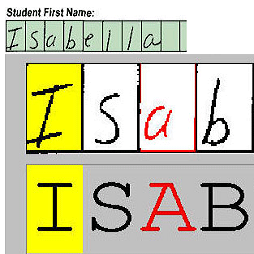爱奉者天使眼智能眼镜
爱奉者天使眼智能眼镜
_——虚拟盲杖/盲人出行导航辅助器
识别文字,颜色,图片,钞票导盲助视器
广州爱奉者无障碍信息技术有限公司
摄像头识别角度向上5度,向下35度。
电源键:长按唤醒 休眠
短按:一键识别
双击:切换工作模式
音量减:长按播报我的位置
控制器大小为158毫米乘76毫米乘19毫米,重240克。
充满电1.5小时,持续使用6小时。
天使眼智能眼镜是世界首款采用计算机视觉及人工智能技术辅助盲人出行和感知世界的智能眼镜,它通过与智能手机APP或配备的控制器连接,眼镜上面的双目摄像头采集视觉信息经过处理转化成听觉信息通过骨传导耳机传达给视障者,及时提示避障、定位、导航、识别物体,帮助视障者安全出行和感知世界。
1.眼镜外观组成
眼镜共有主体(镜架覆盖双目立体摄像头和数据传输软板)、骨传导耳机、识别件、音量键、连接线、镜片、鼻托等组成。眼镜外观与普通太阳镜类似,镜框更厚实,镜腿为直线式,不可折叠,重量比普通太阳镜稍重,大小分男款和女款,镜片颜色有黑色、透明等。
2.主要功能
天使眼智能眼镜共有出行和识别两个模式,出行模式包括导航、定位、避障,识别模式主要包括通用、钞票、文字、颜色、光照识别功能。通用识别目前可识别斑马线、柱子、栏杆、自行车、摩托车、汽车、显示器、沙发、床、桌子、椅子、手机、门、楼梯和人等物体,后续通过数据库更新识别物体会不断增加。文字识别功能目前可识别四号字体以上的文字。
3.使用方式:
通过天使眼智能眼镜左边镜腿上的连接线与控制器或者安卓手机连接后配合工作,眼镜本身不供电,需要借助控制器或手机供电。安卓手机需要安装天使眼APP,打开APP后切换到天使眼眼镜模式即可工作。在避障模式下,遇到正前方有障碍物眼镜左右两侧的骨传导耳机会发出叮叮叮的铃音提示,左前方有障碍物左侧骨传导耳机会发出咚咚咚的鼓声,右前方有障碍物则右边耳机有鼓声响,若左右两边都有障碍物则两个耳机都响。听到耳机有铃声或鼓声响可按下眼镜的识别键帮助识别具体是什么障碍物,目前可识别的障碍物有常见的十多种,包括人、车、树、栏杆、楼梯、桌椅、门等等。
1、下载及安装天使眼手机APP
下载天使眼APP的方法有:
①使用微信扫描说明书的第13页中的二维码下载天使眼APP,下载完毕直接安装即可。
②微信关注公众号“天使眼AngleEye”,打开对话框点击“天使眼”,点击“APP下载”,下载完毕直接安装即可。
2、注册天使眼手机APP账号
注册天使眼账号流程:打开天使眼APP,点击“注册”,选择性别后按“下一步”,输入“昵称”和“紧急联系人电话”后按“下一步”,设置“身高”和“出生日期”后按“下一步”,选择“国家”、输入“手机号码”、“验证码”、“密码”、勾选“同意用户协议”后点击“注册”,就完成注册了。
3、天使眼眼镜连接手机天使眼APP
天使眼眼镜连接手机天使眼APP步骤:把连接在眼睛左侧的USB线插到手机上,打开“天使眼APP”,手机上弹出“允许应用天使眼访问该USB设备吗”的对话框,勾选“默认情况下用于该USB设备”后按“确认”,弹出“天使眼智能眼镜使用条款”按“我同意”,就进入了天使眼的使用了。
天使眼APP介绍
打开天使眼APP后手机界面下方有社区、天使眼、我的三个选项。
社区:社区里面有天使眼、点明视界、论坛、咨询台。天使眼里面是发布关于天使眼智能眼镜的帖子。点明视界是点明公司发布的关于其公司产品的公告。论坛里面可以选择相关的讨论区发表自己的想要讨论的帖子。咨询台里面相关的讨论区发表自己想要提问的帖子。
天使眼:的使用模式有识别模式和感知模式。
识别模式:识别模式可以连接智能眼镜后使用,也可以在未连接智能眼镜的状态下独立工作。
未连接智能眼镜的状态下只有钞票、颜色、光照三种工作类别,连接智能眼镜后会多出通用和文字两个工作类别。
钞票:选择钞票工作类别后,把钞票放在手机摄像头下点击屏幕拍摄照片后,软件会自动识别钞票的面值,如果没有拍摄到钞票的情况下,软件会提示“未检测到钞票”。但是这个软件只能提供简单的超别识别,并不能对钞票的真伪进行验证。
颜色:选择颜色工作类别后,把需要识别颜色的物体放在手机摄像头下点击屏幕拍摄照片后,软件会自动识别物体的颜色,颜色只能大概地识别出来但并不准确。
光照:选择光照工作类别后,在需要识别光照状态的环境下点击屏幕拍照后,软件会自动判断光照情况为“光照正常”、“好黑啊”等。
通用:戴上眼镜后点击屏幕识,眼镜会识别当前眼镜所扫面的图像并进行语音播报。目前通用可以识别的物体包括斑马线、柱子、栏杆、自行车、摩托车、汽车、显示器、沙发、床、椅子、手机、门和楼梯。
文字:戴上眼镜后点击屏幕识,眼镜会识别当前眼镜所扫面的图像并识别当中的文字,不过效果不好,识别率低。
感知模式:在连接智能眼镜的状态下才可以使用感知模式,点击屏幕上的“感知模式”就开始了虚拟盲杖的功能,有铃声、铃声+语音、语音三种播报方式。
铃声:如果正前方、左前方、右前方出现障碍物,天使智能眼镜会发出不同频率的声音对用户进行提醒,频率越慢代表障碍物越远,频率越快代表障碍物越近。
设备有三个方向的提示音,正前方用铃声双声道提示,
左前方用鼓声左声道提示,右前方用鼓声右声道提示。
每次播报两个音节,个音表示正前方障碍物提醒,如无障碍物则不响。第二个音表示左前方或右前方是否有障碍物,哪边有障碍物,哪边耳朵的鼓声响,如果两边都有障碍物则两边的鼓声同时响起,如果两边都没有障碍物则两边都不响。使用者可以根据这样的音效提示在脑海中建立出周围环境中的障碍物分析。
铃声+语音:铃声的播报音响跟铃声模式一样,在铃声播报音效的同时增加了语音播报功能,对前方会对用户产生危险的凹坑或台阶等障碍物进行语音播报。
语音:次模式下没有铃声播报,所有的障碍信息全部通过语音来提示。
我的:在我的里面有个人信息、身高、语速设置、感知提示音类别、左右障碍物提示音、我的设备、设置。
个人信息:包括昵称、手机号码、紧急联系人电话、性别、生日。
身高:用户需要正确填写自己的身高信息,因为身高设置关系到视线的高低,会音响到虚拟盲杖功能的准确性。
语速设置:点击语速设置会切换到系统下的语速设置菜单,有Pico TTS和科大讯飞语音引擎两种,用户可根据自己的喜好选择并设置自己合适的播报语速。
感知提示音类别:有铃声模式、铃声+语音模式、语音模式三种,用户可以根据自己的喜好选择。
左右障碍物提示音:用户可以根据自己的需要打开或关闭左右两边的障碍物提醒。
我的设备:显示智能眼镜的ID号和版本号。
设置:设置里面包括使用说明、用户协议、检查更新、关于我们、退出登录。
我的位置:点击手机屏幕右上方的“我的位置”,软件会播报用户当前的所在位置,在没有连接智能眼镜的状态下也可以播报。
加载:眼镜连接手机后如果没有显示连接,可以点击左上角的加载按钮连接。
天使眼智能眼镜按键介绍
电源键:
长按:可以把智能眼镜切换到休眠或者唤醒状态。
单击:进行一键识别。
双击:切换通用识别、钞票识别、颜色识别、光照识别、文字识别。
音量+:
短按:加大音量。
音量-:
短按:减小音量。
长按:播报当前位置。
取出凹槽中的眼镜,这次收到的眼镜与之前的没有什么不同。上部的镜框上排列着一组双目立体摄像头,镜头并未突出于镜框之外,这种设计既保证了美观,也对镜头起到了有力的保护作用。两侧的镜腿上分别是两个可调节角度的骨传导耳机,在佩戴时,可以根据情况进行调节。连接线末端提供了MicroUSB2.0和USB Type-C两种连接方式,基本可以说是覆盖了百分百的android智能手机。当然,设计的缺陷也是很明显的,无法收起的镜腿,让眼镜显得非常不灵活;另外的一个设计缺陷是连接线不可插拔,希望下一代产品能改善上文中提到的设计问题。
控制器
打开眼镜盒盖内侧的口袋,取出装在塑料袋里的控制器主机。拆开塑料袋,就可以拿到主机了。整个控制器成长方体,大小与一台5.5英寸的智能手机差不多,厚度与两台iPhone 8叠起来的厚度类似。整个控制器没有屏幕,完全依靠
按键、语音反馈和震动进行交互。机体正面覆盖了一层金属外壳,冷冰冰的金属颇具未来感;背面则是普通的工程塑料,靠近底部的区域有一个印着产品名称、制作公司、电池容量等信息的贴纸;机体的四个侧面包裹了一层柔软的橡胶,既提升了握持时的防滑能力,又缓和了整体过分硬朗的感觉。前端设置了一枚补光的LED灯,莫名觉得好像汽车大灯的感觉。正面有六个
按键,上部是按圆形分布的一组五个键,分别是确认键和箭头键,下方单独的一个按键是用来控制LED补光灯的;左侧的是音量键,右侧的是电源键。由于正面按键的表面覆盖了橡胶,因此在使用时需用力按下, 避免了因碰撞或其他原因导致按错
其他配件
除此之外,随机还附送了充电头、充电线以及用于镜腿的贴片,这些赠品每个都包装的非常严谨,足见天使眼团队对用户体验的追求以及对产品的热爱。
佩戴体验
控制器开机体验
本次拿到的眼镜已经优化了佩戴体验,因此在佩戴舒适度上有一定的提升,带好之后贴合度还是很不错的,基本不会因为头部的大幅度、大角度的运动而下滑或脱落。
正确的打开方式是将眼镜通过线缆连上控制器,注意要插入没有防尘塞的那个接口。然后按下右侧电源键,感觉到震动后松开,等待开机音乐响起之后,就进入了工作状态。接下来,需要用手机端的天使眼APP和控制器进行一下连接,方便后续的使用。打开天使眼APP登录成功后,点击右下角我的,然后点击我的控制器,等搜索到后,点击搜到的控制器,稍等片刻即连接成功,然后,输入局域网密码就可以让控制器也连接上网络了。整个连接过程还是比较顺畅的,但希望下个版本可以让用户在首次开机的时候按照控制器里的语音引导来操作,这样会进一步提升对新手用户的使用体验。
避障模式体验
避障模式,感觉响应速度比连接手机时要灵敏,同时也能实时播报出眼前的障碍物类型,这个比单纯的发出提示音要好一些。
跟我走模式体验
跟我走模式,这个是近推出的一个新功能,和避障模式不同,这个功能是当遇到障碍物时,会在身体的一侧给出提示音,引导用户向着提示音发出的方向行进,从而躲开障碍。这是一个非常有趣的功能,但需要适应一段时间才能顺利使用,笔者目前也尚处于适应的阶段。
天使眼APP 2.1的第二大亮点是控制器导航。天使眼连接控制器后,在天使眼APP上输入终点然后选择使用控制器,即可开始控制器导航之旅。在出行中,导航会实时自动播报兴趣点(如餐厅、超市、公园、地铁站、酒店等)以及危险障碍物(如楼梯、栏杆、树、人等),短按控制器左键也可以触发主动播报导航内容。
更人性化的是,在本次更新中,兴趣点搜索距离范围可自定义五百米、一千米和一千五百米,兴趣点播报数量和种类均可自定义。
亮点三 ----跟我走模式
在出行中若在较空旷的地方,没有障碍物就不会有声音播报,此时可以长按控制器右键切换到跟我走模式。跟我走模式下,前方、左侧和右侧三个声音都是独立的,哪个方向有声音就可以往哪边走,不仅提升安全感,还大大减少了在出行过程中思考遇到障碍该往左还是往右的困扰。
跟我走模式和避障模式的前方提示音分别有一个默认提示音,可根据自己的喜好在天使眼APP “我的” 进行不同提示音的选择切换。
登录查看更多
相关内容
Arxiv
10+阅读 · 2018年5月10日